Gimp è il programma di grafica gratuito più usato e la migliore alternativa a Photoshop. In questo articolo vedremo come usare le sue funzioni per creare delle animazioni in GIF. Tali animazioni non sono altro che dei file che contengono le immagini intese come fotogrammi della animazione e l'informazione di quanto ciascuna di esse debba rimanere visibile oltre a quelle se riprodursi indefinitamente o bloccarsi dopo un certo numero di loop.
Le GIF non è l'unico formato per riprodurre le animazioni di immagini. Ci sono anche quelli APNG e WebP ma sicuramente il formato GIF è di gran lunga il più utilizzato e viene supportato anche da quasi tutti i social.
Ricordo che Gimp è open source rilasciato con licenza GNU, è multipiattaforma e quindi installabile su Windows, Mac e Linux. Un utente Windows cliccherà sul pulsante Download 2.10.32 per scaricare quella che è la versione più recente nel momento in cui scrivo questo post. Successivamente andrà sul pulsante Download GIMP 2.10.32 directly per scaricare un file .exe su cui fare un doppio click e seguire le finestre di dialogo.
GIMP può essere scaricato anche come applicazione dal Microsoft Store. Cliccando sul link precedente si aprirà una pagina del browser con il pulsante Scarica nell'app dello Store per il download e l'installazione della applicazione. Forse vedremo in un'altra occasione le differenze tra GIMP come app desktop e come app dello Store.
Solitamente GIMP si apre con tre finestre scollegate ma che possono essere riunite andando nel menù su Finestre e mettendo la spunta a Modalità a finestra singola. Si fa andare il programma per visualizzarne l'interfaccia.
Ho pubblicato sul Canale Youtube un tutorial per creare GIF con GIMP da immagini e da disegni a mano libera.
All'inizio vediamo come creare delle GIF a partire da delle foto. Sarebbe meglio che avessero tutte le stesse dimensioni. Se così non fosse però sarà lo stesso GIMP a ritagliarle alla dimensione della foto più piccola.
Si va su File -> Apri come livelli e si selezionano tutte
le foto che costituiranno i fotogrammi della GIF. Per
selezionarle tutte insieme possiamo tenere premuto il tasto
Se durante visualizzassimo dei popup si va su Converti per uniformare la foto al profilo colore di GIMP.
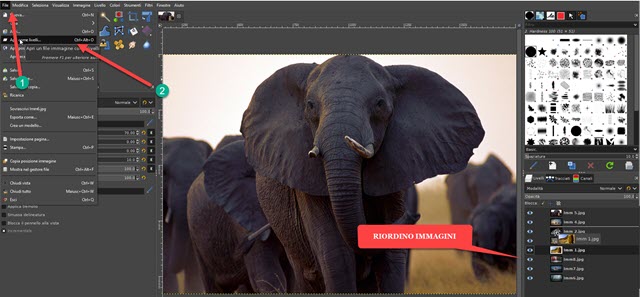
Le immagini potranno essere riordinate mediante il drag&drop del cursore. Possiamo visualizzare subito quale sia la GIF creata con queste immagini come fotogrammi. Si va su Filtri -> Animazione -> Esecuzione.
Si aprirà una finestra di anteprima in cui cliccare sul pulsante del Play in alto a sinistra.

In basso si potrà impostare la velocità di riproduzione da 0,125x a 8x e il frame rate da 10fps (consigliato) fino a 72fps. Si chiude la finestra di anteprima e si passa alla esportazione. Si va su File -> Esporta Come....
Si aprirà una finestra di configurazione in cui scegliere la cartella di destinazione e dare un nome al file.

Il nome deve essere comprensivo della estensione, p.e. animazione.gif. Si va su Esporta. Se le immagini non fossero tutte delle stesse dimensioni, si visualizzerà una finestra popup in cui andare su Ritaglia.
Si aprirà un'altra finestra in cui mettere la spunta a Come Animazione e a Ciclo Perenne. In Ritardo tra quadri occorre specificare quanto devono restare visibili le singole immagine in millisecondi.
Si va quindi su Esporta e si attende la fine del processo di creazione della animazione che poi potrà essere aperta, facendoci sopra un doppio click, con l'applicazione predefinita per le GIF (p.e. IrfanView). Le GIF possono essere aperte anche da molti altri programmi non esclusi anche i browser come Chrome, Firefox, Edge, Opera.
CREARE GIF DA DISEGNI
Si clicca su File -> Nuova e si imposta un progetto scegliendo le dimensioni (p.e. 1920x1080 pixel) e il colore di sfondo (p.e. bianco). Facciamo l'esempio di una scritta che si forma fotogramma dopo fotogramma.
Si seleziona un colore di primo piano quindi si clicca sullo strumento Pennello. In Opzioni Strumento se ne sceglie il tipo e se ne regola la dimensione, la durezza e la forza. Quindi si inizia a disegnare sulla tela bianca.

Dopo il primo tratto si va nella finestra dei Livelli e si clicca sul pulsante Duplica Livello. Si seleziona il livello Copia, si toglie visibilità al livello duplicato e si continua nella scritta. Si ripete l'operazione più volte.
Ogni volta si crea un livello duplicato, si lascia la visibilità solo a quel livello e si disegna fino al termine della scritta.

Per visualizzare l'anteprima della GIF si va come prima su Filtri -> Animazione -> Esecuzione. Si clicca sul Play e si visualizza l'animazione. Per salvarla si procede esattamente come mostrato per le GIF create con le foto.
Per le animazioni create con uno sfondo fisso è opportuno procedere alla loro ottimizzazione.
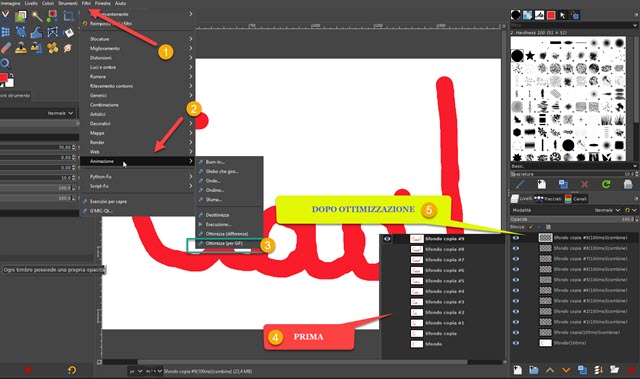
Si va su Filtri -> Animazione quindi si clicca su Ottimizza (per GIF). Verrà creata un'altra scheda con lo sfondo rimasto in un solo fotogramma mentre gli altri lo avranno trasparente. In questo modo la pesantezza della GIF risulterà decisamente minore. Nel mio test sono passato da 162KB a 29KB dopo l'ottimizzazione.



Nessun commento :
Posta un commento
Non inserire link cliccabili altrimenti il commento verrà eliminato. Metti la spunta a Inviami notifiche per essere avvertito via email di nuovi commenti.
Info sulla Privacy